CPU风扇是保持电脑正常运转的重要组件之一,如果发生故障,可能会导致电脑过热、性能下降甚至损坏硬件。本文将介绍如何通过电脑检测CPU风扇错误,并提供有...
2025-09-09 120 电脑
现在的孩子从小就接触互联网,虽然网络带来了许多学习和娱乐的机会,但同时也存在不少安全隐患。为了保护孩子上网安全,设置家长控制是一个非常有效的方法。无论是Windows系统还是Mac OS,都有内置的家长控制功能,可以帮助父母更好地管理孩子的上网时间和内容。下面是一些简单的步骤和建议来教你如何设置。
打开电脑的设置菜单找到家长控制选项。对于Windows用户来说,可以在“设置”里找到“家庭选项”或者直接搜索“家长控制”。Mac用户则可以进入“系统偏好设置”,选择“家长控制”。这里可以看到一系列用于管理和限制孩子账户的功能。
创建一个专属于孩子的用户账户很重要。通过为孩子设立独立账户,你可以更容易地应用特定的限制和规则。在新建账户时选择“标准用户”而不是管理员权限,这样能防止孩子随意更改重要设置或安装未经许可的应用程序。

设置上网时间限制是个好办法。很多家长都希望控制孩子使用电脑的时间,避免过度沉迷。在家长控制设置中,可以设定每天允许使用的具体时间段以及最长使用时间。比如规定只能在周末玩两小时游戏,工作日则不允许使用。
过滤不适宜的内容同样关键。利用家长控制中的内容筛选功能,可以阻止访问包含暴力、色情等不良信息的网站。大多数操作系统都提供了预设的过滤级别,也可以自定义黑名单或白名单,确保孩子只能浏览安全健康的网页。
监控应用程序的使用情况也很有帮助。家长控制允许你查看并限制孩子可以使用的应用。对于一些不适合儿童的游戏或软件,可以直接禁止其运行。此外,还可以设置年龄评级限制,确保孩子只能接触到适合他们年龄段的内容。

启用位置共享功能以便随时了解孩子的位置。如果你担心孩子外出时的安全问题,可以开启定位服务,并通过手机或其他设备追踪他们的行踪。不过,在使用这项功能前最好与孩子沟通,解释为什么这样做是为了保护他们的安全。
定期检查和调整设置以适应变化的需求。随着孩子逐渐长大,可能需要适当放宽某些限制。定期回顾家长控制设置,根据实际情况做出相应调整,既能保证安全性又能给孩子足够的自由度。
除了上述方法外,培养良好的网络安全意识也非常重要。经常与孩子交流关于网络安全的知识,教会他们识别潜在的风险,比如不要随便点击不明链接、不向陌生人透露个人信息等。这样即使不在身边监督,孩子们也能自觉地保护自己。
通过以上措施,家长们能够有效地保护孩子免受网络上的不良影响,营造一个更加安全健康的上网环境。希望这些建议能帮助到每一位关心孩子成长的父母!
相关文章

CPU风扇是保持电脑正常运转的重要组件之一,如果发生故障,可能会导致电脑过热、性能下降甚至损坏硬件。本文将介绍如何通过电脑检测CPU风扇错误,并提供有...
2025-09-09 120 电脑
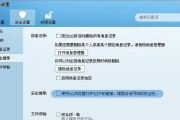
作为中国最受欢迎的即时通讯软件之一,电脑QQ在人们的日常生活中扮演着重要的角色。然而,使用电脑QQ时可能会遇到各种报告错误的问题,这不仅影响了用户的使...
2025-09-09 150 电脑
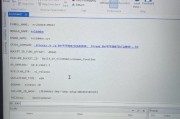
在使用Windows7操作系统的过程中,偶尔会遇到DNS配置错误的问题,导致网络连接不稳定或无法连接互联网。本文将介绍如何解决Win7电脑的DNS配置...
2025-09-09 178 电脑
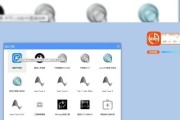
随着数字音乐的流行,酷狗成为了许多人在线收听音乐的首选软件之一。然而,有时候我们可能会遇到电脑里酷狗没有声音的问题,这让我们无法正常欣赏音乐。本文将为...
2025-09-08 140 电脑
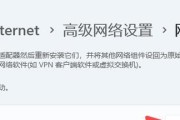
在当今数字化时代,电脑已经成为人们生活和工作中必不可少的工具。然而,有时候我们可能会遇到电脑显示无线上网错误的情况,这给我们的网络使用带来了很大的困扰...
2025-09-06 108 电脑

在现如今的科技时代,电脑成为了人们生活和工作中不可或缺的重要工具。但随着时间的推移,我们可能需要对电脑进行重新安装操作系统来提高性能或解决问题。本文将...
2025-09-05 202 电脑
最新评论